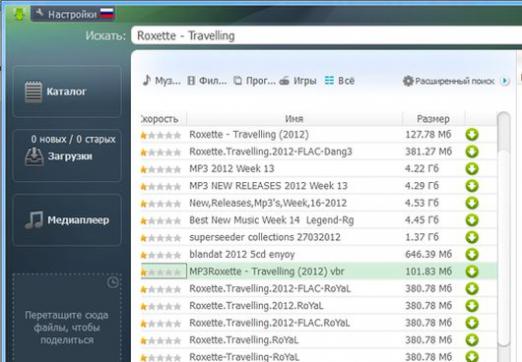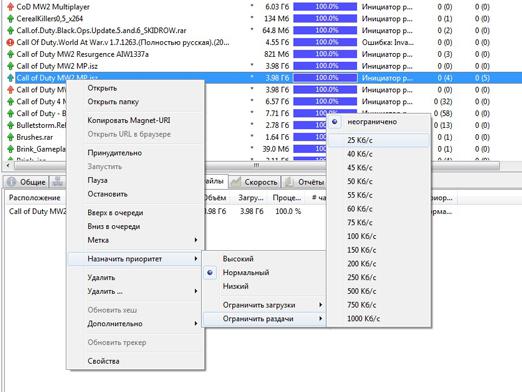कंप्यूटर की गति को कैसे बढ़ाएं?

वस्तुतः किसी भी पीसी उपयोगकर्ता एक बारधीमे कंप्यूटर की गति के रूप में ऐसी समस्या का सामना करना पड़ा यह कई कारकों के कारण हो सकता है जो आपको इस समस्या को हल करने के बारे में जानना चाहिए।
इस अनुच्छेद में, हम आपको दिखाएंगे कि आपके कंप्यूटर की गति कैसे बढ़ाई जाए।
धीमी पीसी गति और इसे बढ़ाने के तरीकों के कारण
इससे पहले कि आप अपने कंप्यूटर की गति बढ़ा दें, आपको उस कारणों की पहचान करनी चाहिए जिसके लिए इसे खराब तरीके से काम करना शुरू किया गया था। चलो उनके उन्मूलन के मुख्य कारणों और विधियों पर विचार करें।
स्टार्टअप पर लोड किए गए प्रोग्राम की एक बड़ी संख्या
तो, पीसी प्रदर्शन अक्सरस्टार्टअप पर कई कार्यक्रमों का नकारात्मक प्रभाव इसलिए, आपको उनकी संख्या को कम करना चाहिए। ऐसा करने के लिए, आपको "प्रारंभ" बटन पर क्लिक करने की आवश्यकता है और खोज फ़ील्ड में "सिस्टम कॉन्फ़िगरेशन" दर्ज करें। उसके बाद, "स्टार्टअप" टैब चुनें वहां आप सभी कार्यक्रमों को देख सकते हैं जो सिस्टम प्रारंभ होने पर लोड होते हैं, क्योंकि उन्हें चेक मार्क के साथ चिह्नित किया जाता है इस प्रकार, आप अनावश्यक कार्यक्रमों को अनचेक कर सकते हैं
बड़ी संख्या में अप्रयुक्त कार्यक्रम
वे प्रोग्राम जो आप बिल्कुल भी नहीं उपयोग करते हैं,आपके ऑपरेटिंग सिस्टम के प्रदर्शन पर भी नकारात्मक प्रभाव पड़ता है आपको सॉफ़्टवेयर के परीक्षण संस्करणों के साथ-साथ उन संस्करणों को भी हटा देना चाहिए जिनमें सीमित क्षमताएं हैं हटाने के लिए, "प्रारंभ" बटन पर क्लिक करें और "कंट्रोल पैनल" पर जाएं वहां, "प्रोग्राम" अनुभाग ढूंढें और "प्रोग्राम निकालें" पर जाएं यह ध्यान रखना ज़रूरी है कि कभी-कभी यह आइटम दिखाई नहीं दे रहा है, इसलिए "दृश्य" नामक पैरामीटर के मान को "श्रेणी" में बदलना चाहिए। उसके बाद, "हटाएं" कमांड का उपयोग करते हुए, आप अनावश्यक कार्यक्रमों को समाप्त कर सकते हैं।
कई कार्यक्रम जो एक साथ चलते हैं
आपके पीसी का प्रदर्शन हो सकता हैप्रभाव और एक साथ चल रहे कार्यक्रमों की संख्या। वे सिस्टम की स्मृति पर कब्जा करते हैं, इसलिए एक प्रोग्राम के कई खुले संस्करण भी आपके पीसी के संचालन को धीमा कर देते हैं। आपको सलाह दी जाती है कि आप उन कार्यक्रमों को छोड़ दें जिन्हें आपको इस समय खुला होना चाहिए।
वायरस की उपलब्धता
ऑपरेटिंग सिस्टम की गति धीमा करेंकर सकते हैं और वायरस आपको अपनी उपलब्धता के लिए पीसी की जांच करनी चाहिए। यदि कोई वायरस नहीं मिला है, तो आप समस्या को ठीक कर सकते हैं। "प्रारंभ" के माध्यम से "नियंत्रण कक्ष" पर जाएं, और खोज फ़ील्ड में "समस्या निवारण" दर्ज करें इस खंड में आपको "सिस्टम एंड सिक्योरिटी" अनुभाग मिलेगा जिसमें आप "प्रदर्शन की समस्याओं के लिए खोज" देखेंगे। दाहिनी ओर के निचले कोने में, "अगला" बटन पर क्लिक करें, जो आपके कंप्यूटर की गति के साथ समस्याओं को खत्म करने के लिए टूल लॉन्च करेगा।
हार्ड ड्राइव क्षमता
यह जानना महत्वपूर्ण है कि जितना अधिक आप उपयोग करेंगेकंप्यूटर, लांच में चल रहे कार्यक्रमों और सेवाओं की अधिक संख्या। हालांकि, हमेशा कार्यक्रम बंद नहीं करने का अर्थ है सेवा बंद करना। यही कारण है कि पीसी को फिर से शुरू करने से कई समस्याएं समाप्त होती हैं: इस प्रकार, स्मृति को साफ़ कर दिया जाता है।
इसलिए, समय-समय पर साफ करना आवश्यक हैहार्ड ड्राइव और कचरा, और अनावश्यक सिस्टम फ़ाइलें हटाएं। "प्रारंभ" बटन पर क्लिक करने के बाद, खोज फ़ील्ड में "डिस्क क्लीनअप" लिखें जब यह प्रोग्राम लॉन्च किया जाता है, तो आपको उस स्थान की मात्रा दिखाई देगी जो मुक्त हो सकती है। "ओके" बटन पर क्लिक करने के बाद, "फाइल हटाएं" का चयन करें
उपरोक्त की मदद से, आप कर सकते हैंअपने कंप्यूटर या लैपटॉप का उच्च प्रदर्शन प्राप्त करें अपने कंप्यूटर की गति बढ़ाने के लिए विंडोज 7 पर, आप हमारे लेखों में और अधिक पढ़ सकते हैं:
- विंडोज 7 की गति को कैसे बढ़ाएं
- कंप्यूटर प्रदर्शन को कैसे बढ़ाएं